继前阵子 Instagram 推出礼物讯息之后,现在 Facebook Messenger 上也能传送特效讯息了,我们可以一键为文字新增特效,让对话框被特效包覆,而这些 Messenger 特效包含:火焰、彩带、礼物讯息。
那么如何在 Messenger 使用特效讯息呢?怎么打开礼物盒讯息?以下都会有完整教学。
如何传送 Messenger 特效讯息?
想传送 Messenger 特效讯息给好友的话,请依照以下这四个步骤操作,底下也会有完整的图文教学:
- 开启 Messenger 聊天室
- 输入文字讯息
- 点选对话框右边的「放大镜」图示
- 选择文字特效
输入讯息后点选放大镜图示
首先请开启任何一个 Messenger 聊天室,并输入完文字讯息后,先不要送出,点选对话文字框右边的「放大镜」图示。
选择 Messenger 特效
接着,下方这边你会看到三种文字特效,任选一个你喜欢的对话框特效。
- 彩带特效
- 火焰特效
- 礼物特效
送出特效讯息
然后点选送出后,它们就会变成特效讯息啰。如下图,礼物讯息甚至会变成一个礼物盒,要打开才能查看文字。
如何打开 Messenger 礼物讯息?
只要按一下该礼物盒,礼物讯息就会被打开了,打开后才能看到讯息喔!
火焰讯息特效
按一下该火焰讯息的话,火焰就会变得更大。
彩带讯息特效
点一下彩带讯息后,会有七彩的彩带散落一地。
总结
以上是本次介绍的 Messenger 特效讯息、礼物讯息的使用教学,如果你也想传送有趣的讯息给好友的话可以玩玩看。如果你喜欢实用又有趣的 3C 文章的话,欢迎追踪塔科女子的FB 粉丝专页、Instagram或订阅我们的YouTube 频道。

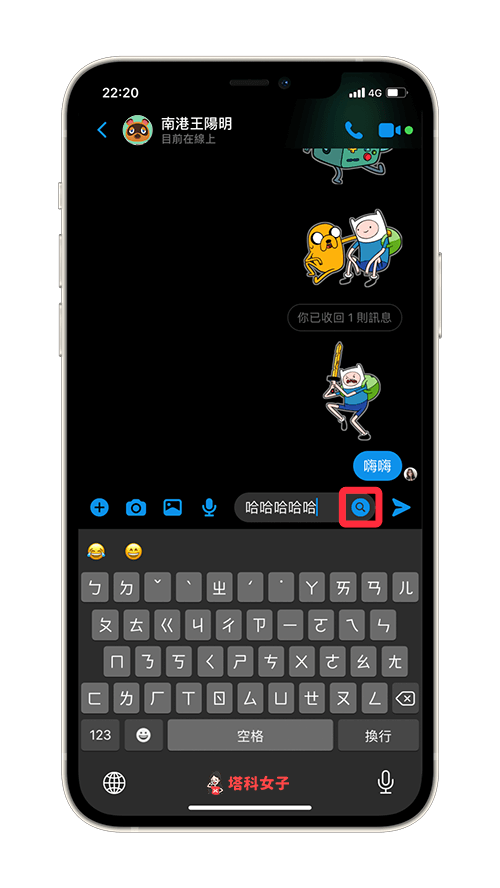





发表评论